“иЛивид” менаџер преузимања ( http://lp.ilivid.com/) од Бандоо Медиа је апликација коју продавац тврди да ако инсталирате њихову апликацију "иливид" можете лако преузети и гледати бесплатне филмове, ТВ емисије итд. Али „иливид“ апликација након инсталирања мења вашу почетну страницу у „Сеарцхну.цом/406” и врши преусмеравања када претражујете интернет, инсталира „Резултати претраге” адвер трака са алаткама и инсталира „Торцх интернет претраживач„то је малвер програм.
Уклоните апликацију Ливид, Сеарцхну подешавања претраге и траку са алаткама Сеарцх-Ресултс са свог рачунара користећи следеће кораке:
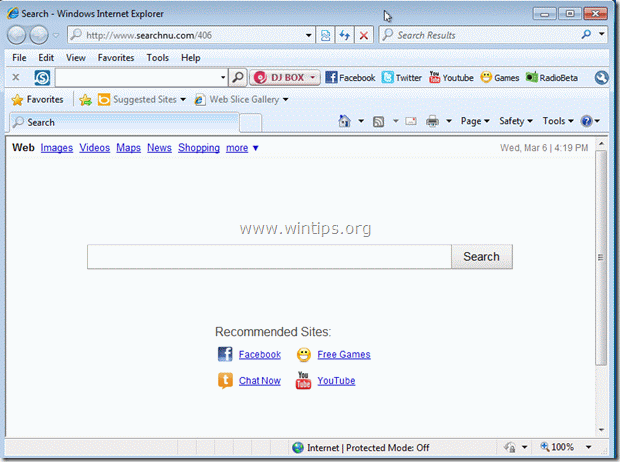
Како да уклоните "Ливид" менаџер преузимања, подешавања "Сеарцхну сеарцх" и "Сеарцх-Ресултс" траку са алаткама:
Корак 1. Деинсталирајте малвер програме са контролне табле.
1. Да бисте то урадили, идите на Старт > Цонтрол Панел.
{Почетак > Подешавања > Контролна табла. (Виндовс хр)}

2. Двапут кликните да отворите „Додај или уклони програме” ако имате Виндовс КСП или
“Програми и функције” ако имате Виндовс 8, 7 или Виста).

3. На листи програма пронађите и уклоните/деинсталирајте ове апликације:
а. иЛивид (Бандоо медиа)
б. Трака са алаткама за резултате претраге (Аутор АПН ЛЛЦ)
ц. Бакља (Аутор Торцх Медиа Инц.)
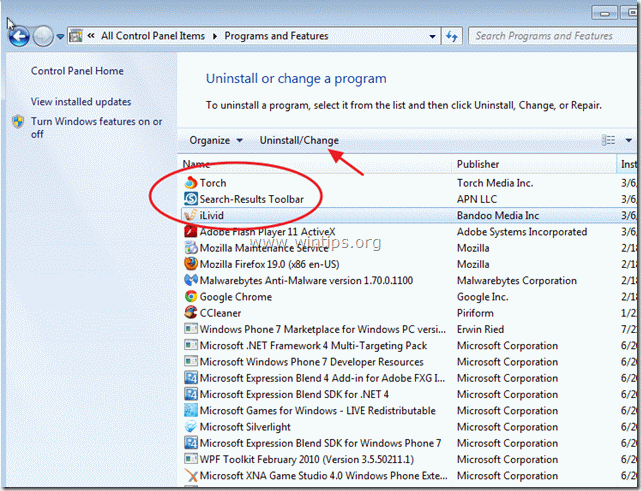
Корак 2: Очистите рачунар користећи „РогуеКиллер“.
1. Преузмите и сачувајте “РогуеКиллер” услужни програм на радну површину.
Објава*: Преузимање верзија к86 или Кс64 према верзији вашег оперативног система. Да бисте пронашли верзију свог оперативног система, „Десни клик” на икони рачунара, изаберите „Својства"и погледајте"Тип система” одељак.

2. Финд „РогуеКиллер” на радној површини и дупли клик да га покренем. Пустите да се претходно скенирање заврши и онда притисните тхе "Скенирај" дугме да извршите потпуно скенирање.
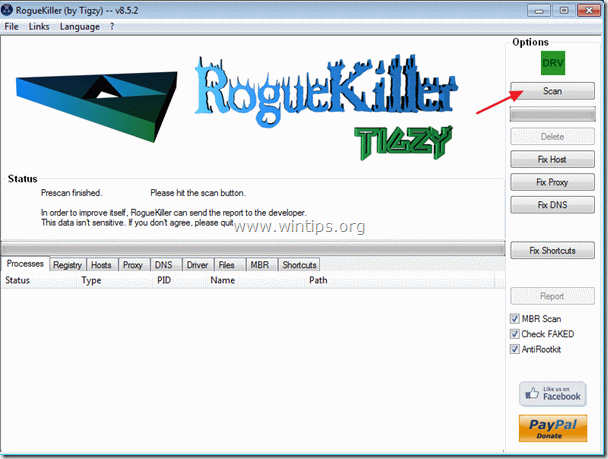
3. Када се потпуно скенирање заврши, притисните „Делете“ да бисте уклонили све злонамерне ставке.
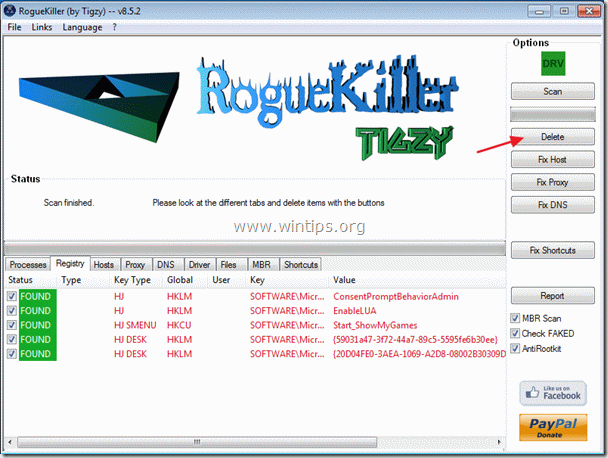
4. Поново покрените рачунар.
Корак 3. Уклоните „Сеарцхну“ подешавања претраге и траку са алаткама Сеарцх-Ресултс из ваше апликације за интернет претраживач.
интернет претраживач, Гоогле Цхроме, Мозилла Фирефок
А. интернет претраживач
Како уклонити подешавања претраге „Сеарцхну“ и траку са алаткама „Сеарцх-Ресултс“ из Интернет Екплорер-а:
1.Отворите Интернет Екплорер а затим отвори „Интернет опције”.
Да бисте то урадили из менија датотека ИЕ, изаберите „Алати” > “Интернет опције”.
Објава*: У најновијим верзијама ИЕ притисните „Геар” икона  у горњем десном углу.
у горњем десном углу.
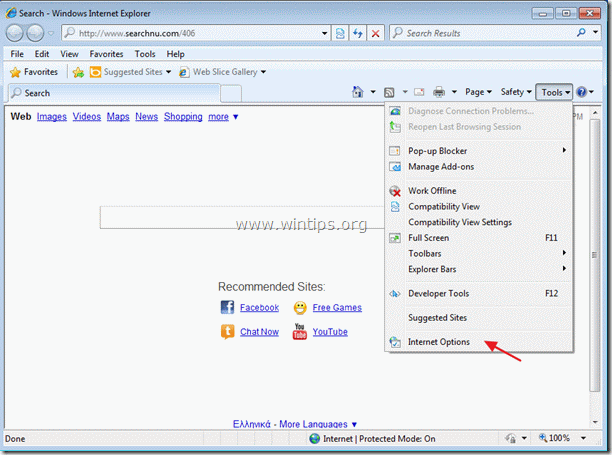
2. Кликните "Напредно” таб.
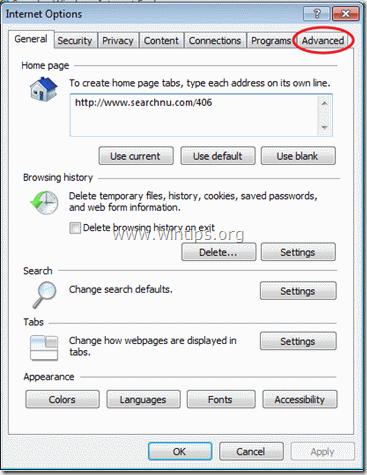
3. Изаберите „Ресетовати”.

4. Означите (да бисте омогућили) „Избришите лична подешавања” и изаберите „Ресетуј”.

5. Након што је акција ресетовања завршена, притисните „Близу” а затим изаберите „ок” да бисте изашли из опција Интернет Екплорер-а.

6. Поново покрените претраживач.
7. Поново отворите Интернет Екплорер и из менија датотека ИЕ, изаберите „Алати” > “Управљати додацима”.

8. Кликните на "Сеарцх Провидерс” опције у левом окну, изаберите „Резултати претраге“ унос и кликните на “Уклони”.
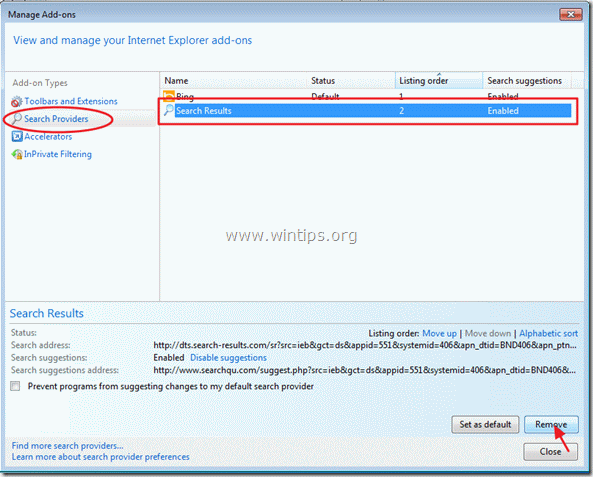
9. Наставите да Корак 4.
Б. Гоогле Цхроме
Како уклонити подешавања претраге „Сеарцхну” и „Сеарцх-Ресултс” траку са алаткама Гоогле Цхроме:
1. Отворите Гоогле Цхроме и идите у Цхроме мени и изаберите „Подешавања”.
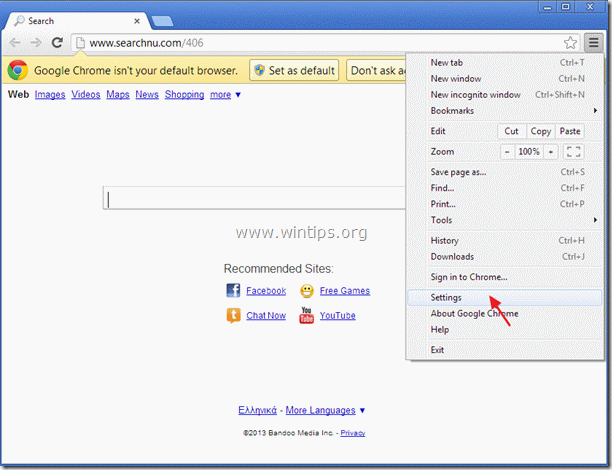
2. Пронађите „При покретању система” одељак и изаберите „Сет Пагес”.

3.Избриши тхе нежељено покретање ( http://www.searchnu.com/406) са почетних страница притиском на „Икс” симбол на десној страни.
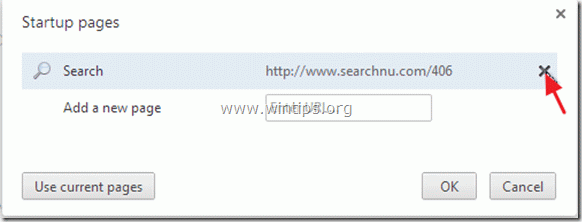
4.Подесите жељену почетну страницу (на пример. http://www.google.com) и притисните „ок”.

5. Иди на "Претрага” одељак и изаберите „Управљај претраживачима”.
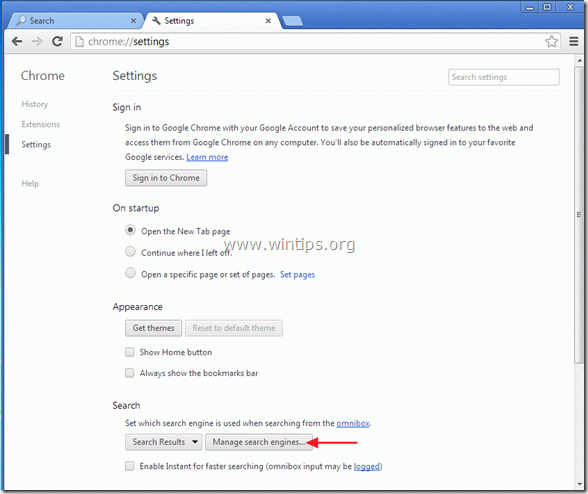
6.Одаберите жељени подразумевани претраживач (нпр. Гоогле претрага) и притисните „Постави као подразумевано”.
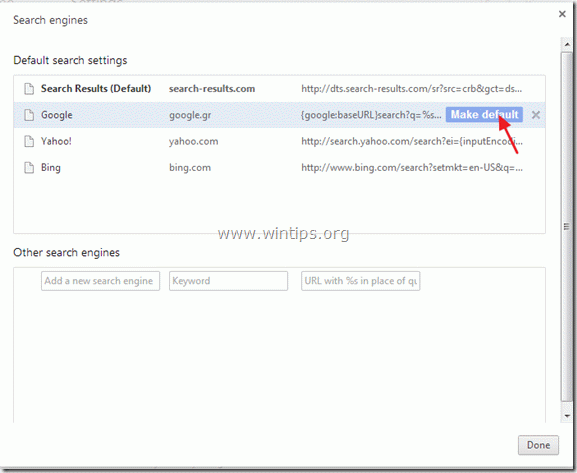
7. Изаберите злонамерни претраживач (сеарцх-ресултс.цом) и уклоните га притиском на „Икс” симбол на десној страни.
Затим изаберите „Готово" затворити "Претраживачи” прозор.
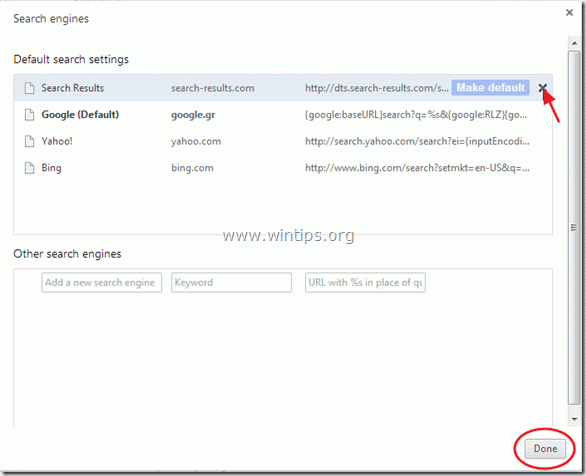
10. Затворите све прозоре Гоогле Цхроме-а и стрроцеед до Корак 4.
Ц. Мозилла Фирефок
Како да уклоните подешавања претраге „Сеарцхну” и „Сеарцх-Ресултс” траку са алаткама Мозилла Фирефок:
1. Прво морате да омогућите главну „Траку менија“ Фирефок-а.
* Десни клик, на празном месту десно од „картица страница“ и омогућити Фирефок "Мени бар".

2. Из Фирефок менија идите на „Помоћ” > “Информација о решавању проблема”.

3. у „Информација о решавању проблема” прозор, притисните „Ресетујте Фирефок” дугме за ресетујте Фирефок на подразумевано стање.

4. Притисните „Ресетујте Фирефок: опет.

5. Након што је посао ресетовања завршен, Фирефок се поново покреће.
6. Затворите све Фирефок прозоре и пређите на следећи Корак.
Корак 4.Чист са вашег рачунара злонамерне претње.
Пријавите се на Виндовс и користите програм „МалвареБитес Антималваре“ да бисте очистили рачунар од злонамерних претњи које су остале на вашем рачунару.*
*Ако не знате како да инсталирате и користите “МалвареБитес Анти-Малваре“, прочитајте ове упутства.
савет: Да бисте били сигурни да је ваш рачунар чист и безбедан, извршите потпуно скенирање Малваребитес' Анти-Малваре у прозору „Безбедан режим“.*
*Да бисте ушли у Виндовс безбедни режим, притисните „Ф8” док се рачунар покреће, пре него што се појави Виндовс логотип. Када "Виндовс мени напредних опција” се појави на екрану, користите тастере са стрелицама на тастатури да бисте прешли на Безбедни режим опцију, а затим притисните „ЕНТЕР“.
Корак 5. Очистите нежељене датотеке и уносе.
Користите „ЦЦлеанер” програм и наставите на чист ваш систем од привременог интернет датотеке и неважећи уноси у регистар.*
*Ако не знате како да инсталирате и користите „ЦЦлеанер“, прочитајте ове упутства.
Корак 6. Поново покрените рачунар да би промене ступиле на снагу и извршите потпуно скенирање помоћу антивирусног програма.
Уопштено од велике помоћи. МЕЂУТИМ, радило је за Цхроме, али сада ИЕ 9 више уопште не ради, покушава да учита две подразумеване странице (нинемсн и леново страницу (лаптоп је леново)) али не успева и престаје да ради. свака помоћ би била добродошла.